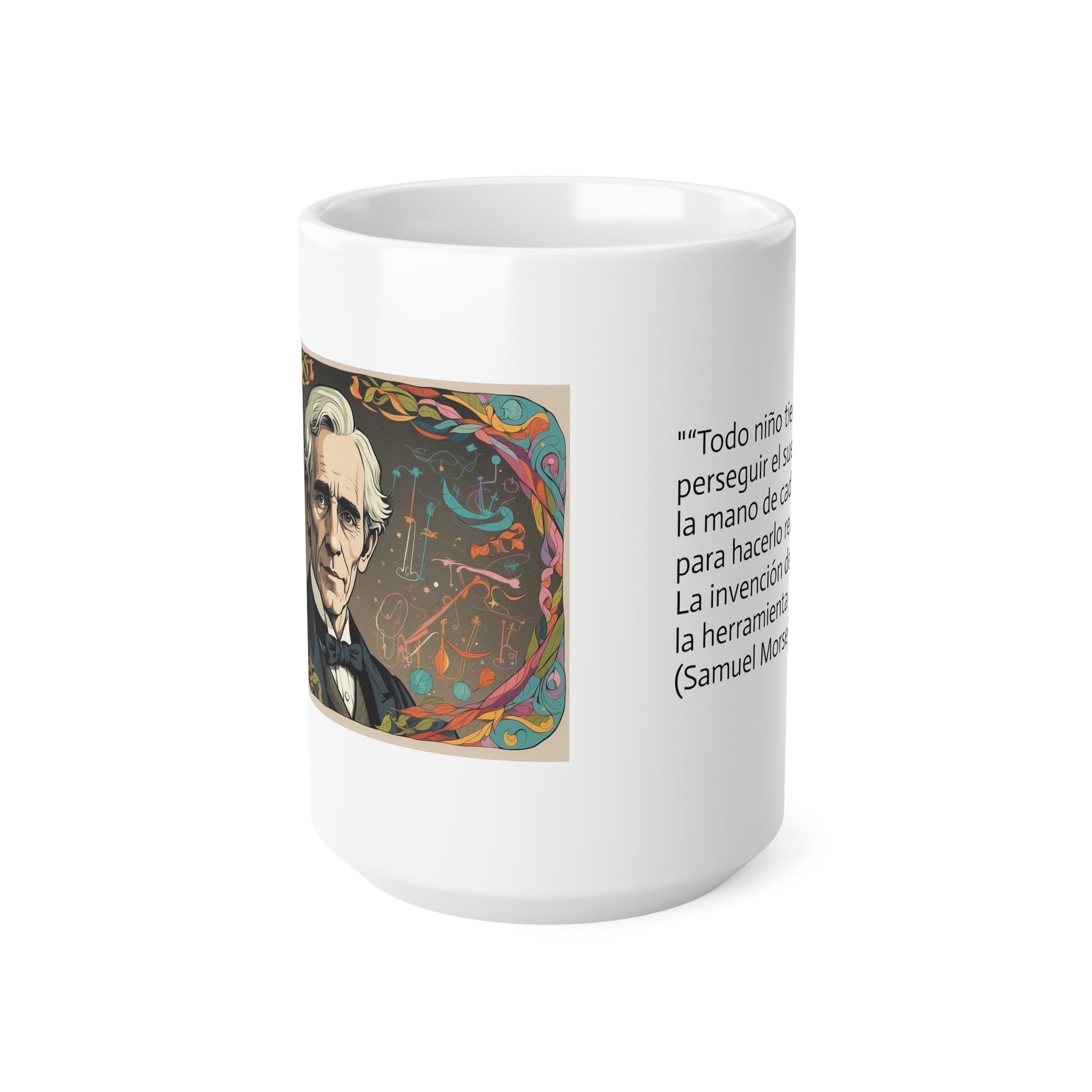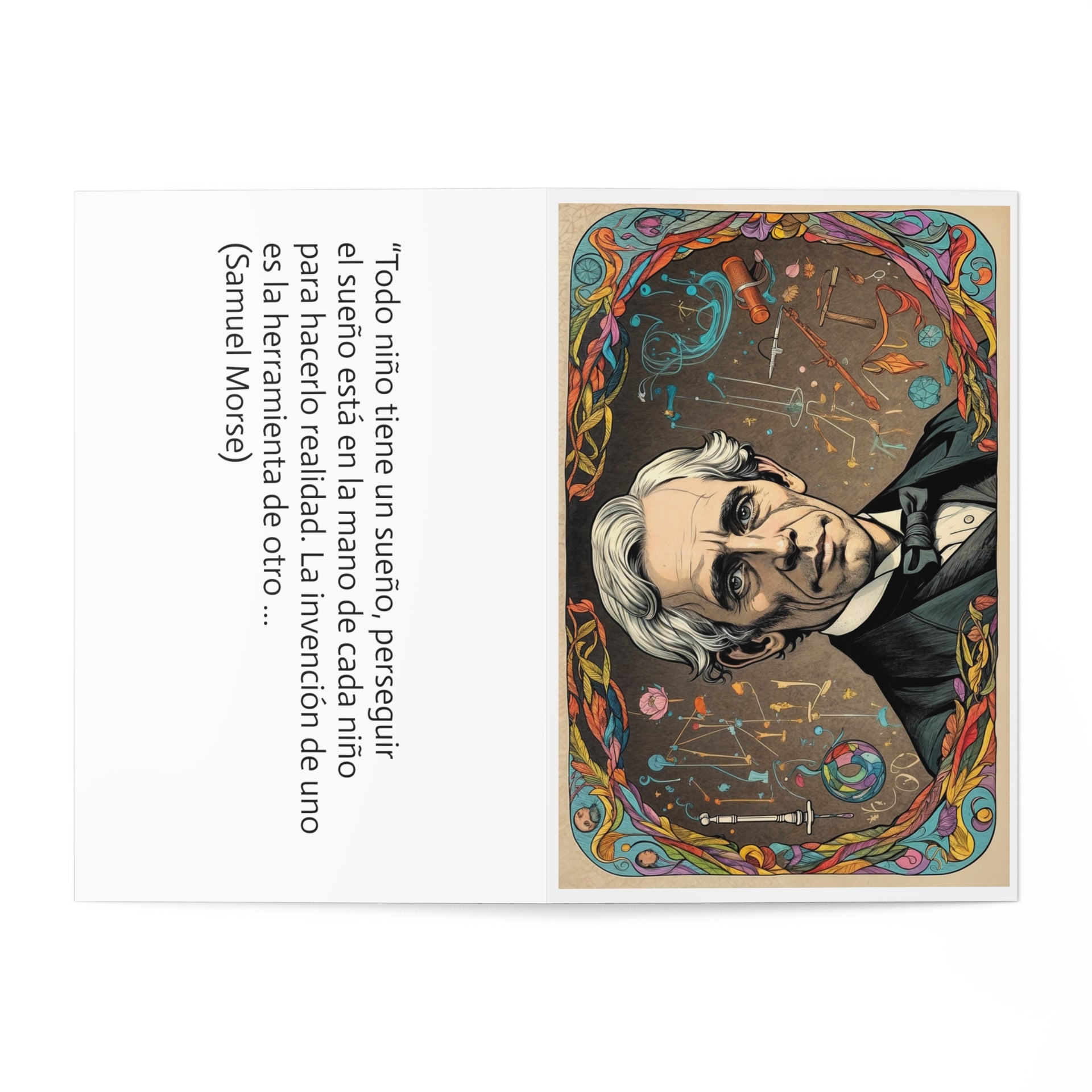Cómo instalar certificado digital en el móvil
Conoce con nosotros cómo solicitar, instalar y utilizar un certificado digital desde su teléfono móvil Android , para así realizar trámites sin utilizar un ordenador.
Muchos de los trámites que se pueden realizar con diversas instancias administrativas, requieren del uso de un Certificado Digital.
Esto, sin embargo, no significa que necesites un computador: puedes instalar un certificado digital usando un teléfono móvil Android.
En este caso, nos centraremos en el caso del sistema operativo Android para explicarte cómo puedes realizar este proceso en tu smartphone o tablet, independientemente de la marca y versión del sistema.
¡Solicitar un certificado digital desde tu teléfono móvil es más fácil de lo que piensas!
Consigue tu certificado digital desde tu móvil
El primer paso antes de poder instalar un certificado digital, es generar el certificado especificado desde el teléfono móvil. Lógicamente, si ya tienes un certificado y lo único que quieres es utilizarlo, puedes saltarte este proceso.
Este trámite se realizará de acuerdo con los pasos indicados en la página web oficial de la Fábrica de Moneda Nacional y Sellos de Correos, organismo encargado de emitir este tipo de certificados.
El proceso se resume en los siguientes pasos:
- Descarga e instala la App para Android de Obtención de Certificados de la FNMT.
- Abre la aplicación que acabas de instalar y haz clic en Solicitar.
- Introduce los datos especificados: DNI o NIE, nombre y correo electrónico.
- Haz clic en el botón "Enviar solicitud". Recibirás un código de solicitud que deberás guardar para referencia futura.
Estos son los 4 pasos a seguir para solicitar un certificado desde tu móvil Android. La aplicación es compatible con cualquier versión con Android 4.4 y dado que la gran mayoría de los teléfonos móviles ya tienen Android 9, Android 10 o Android 11, las personas no deberían tener problemas para seguir el proceso anterior.
Ahora viene el proceso más tedioso de todos, ya que será necesario que visites una de las oficinas de registro. Puedes consultar la más cercana a ti en el Mapa de la Oficina de Registro de la FNMT. ¡Recuerda que debes pedir cita con anterioridad!.
Allí deberás enviar el código de solicitud que recibiste en el cuarto paso del proceso anterior, además de verificar tu identidad.
Finalmente, solo queda descargar el certificado. Para ello, solo necesitarás abrir la App de Certificados de la FNMT en tu dispositivo Android y pulsar en el apartado "Solicitudes". Allí podrás descargar tu certificado digital.
No importa si estás usando un móvil Xiaomi, Samsung Galaxy o un smartphone Huaweim entre otros: los certificados digitales se pueden instalar en cualquier dispositivo Android, independientemente de la versión del sistema que utilicen.
Para ello, lo único que tienes que hacer es seguir los pasos indicados en el siguiente apartado.
Descarga e instale el certificado raíz
Primero, debes asegurarte de tener un certificado raíz emitido por un funcionario. En España, es la Fábrica Nacional de Moneda y Timbre, por lo que deberás acceder a la página del Certificado Raíz de la Real Casa de la Moneda y descargar el Certificado Raíz.
Tu teléfono inteligente o tablet Android descargará un archivo .pfx, .p12, .cer o .crt que deberás instalar. Para hacer esto, abre la notificación que aparece en el panel o usa el Explorador de archivos para navegar a la Carpeta de descarga.
Abre el archivo del certificado y verás la ventana de instalación del certificado. Si lo deseas, puedes agregar un nombre y una descripción para el certificado, por ejemplo, "Certificado raíz".
Cuando hayas terminado, verás una notificación en la parte inferior de la pantalla de que el certificado raíz se instaló correctamente.
Sin embargo, puedes asegurarte de que esté instalado en Configuración > Seguridad > Otras configuraciones de seguridad > Certificados de usuario.
Instala el certificado digital
Ya tienes instalado el certificado raíz de la FNMT, pero esto no es suficiente para identificarte y realizar los trámites ante la administración pública. Ahora necesita instalar el certificado que se creó anteriormente.
Para instalar un certificado en tu teléfono inteligente Android, solo necesitas seguir los mismos pasos que en el proceso anterior: busca el archivo descargado en tu navegador y ábrelo para iniciar el instalador del certificado.
Si ya tenías un certificado electrónico que creaste en un ordenador o de cualquier otra forma, para transferirlo a un móvil: solo tienes que guardarlo en la memoria de este y luego ejecutarlo mediante el explorador de archivos.
Cuando hayas terminado, tu certificado digital se instalará correctamente en tu teléfono inteligente o tablet y podrás usarlo cuando quieras para identificarte ante organismos y autoridades gubernamentales antes de realizar cualquier tipo de gestión.
Cómo usar certificados digitales en Android
Instalar un certificado digital en un teléfono móvil Android es solo el proceso inicial. Entonces, es el momento de usarlo para identificarte en las administraciones.
Para ello, la próxima vez que necesites realizar una solicitud a una agencia gubernamental, simplemente selecciona la opción "Identifíquese con un certificado digital" y automáticamente verás una ventana emergente que te permitirá seleccionar uno de los certificados instalados.
Solo tienes que seleccionar tu certificado, hacer clic en "Aceptar" y automáticamente estarás identificado y listo para realizar diversos trámites desde tu teléfono móvil (como presentar la declaración de la renta).